Vous envisagez de démarrer votre propre podcast? L'un des premiers défis est de télécharger avec succès votre premier épisode. Dans ce guide, je vais vous montrer comment télécharger efficacement et facilement votre premier épisode de podcast sur AnchorFM. Nous nous concentrerons en particulier sur la gestion correcte de la piste audio et les différentes options de téléchargement qui s'offrent à vous.
Principales conclusions
- La qualité de l'enregistrement est essentielle. Utilisez de préférence un logiciel d'enregistrement professionnel comme Audacity.
- Vous pouvez facilement télécharger vos fichiers par glisser-déposer.
- Tenez compte des options de montage pour optimiser votre épisode.
Guide étape par étape
Commençons par accéder à votre tableau de bord AnchorFM. Une fois connecté, votre page d'accueil devrait déjà être configurée. Vous trouverez ici l'option de télécharger votre premier épisode. Cliquez sur le bouton "Let’s do it" ou sur "Nouvel épisode", situé dans le coin supérieur droit.
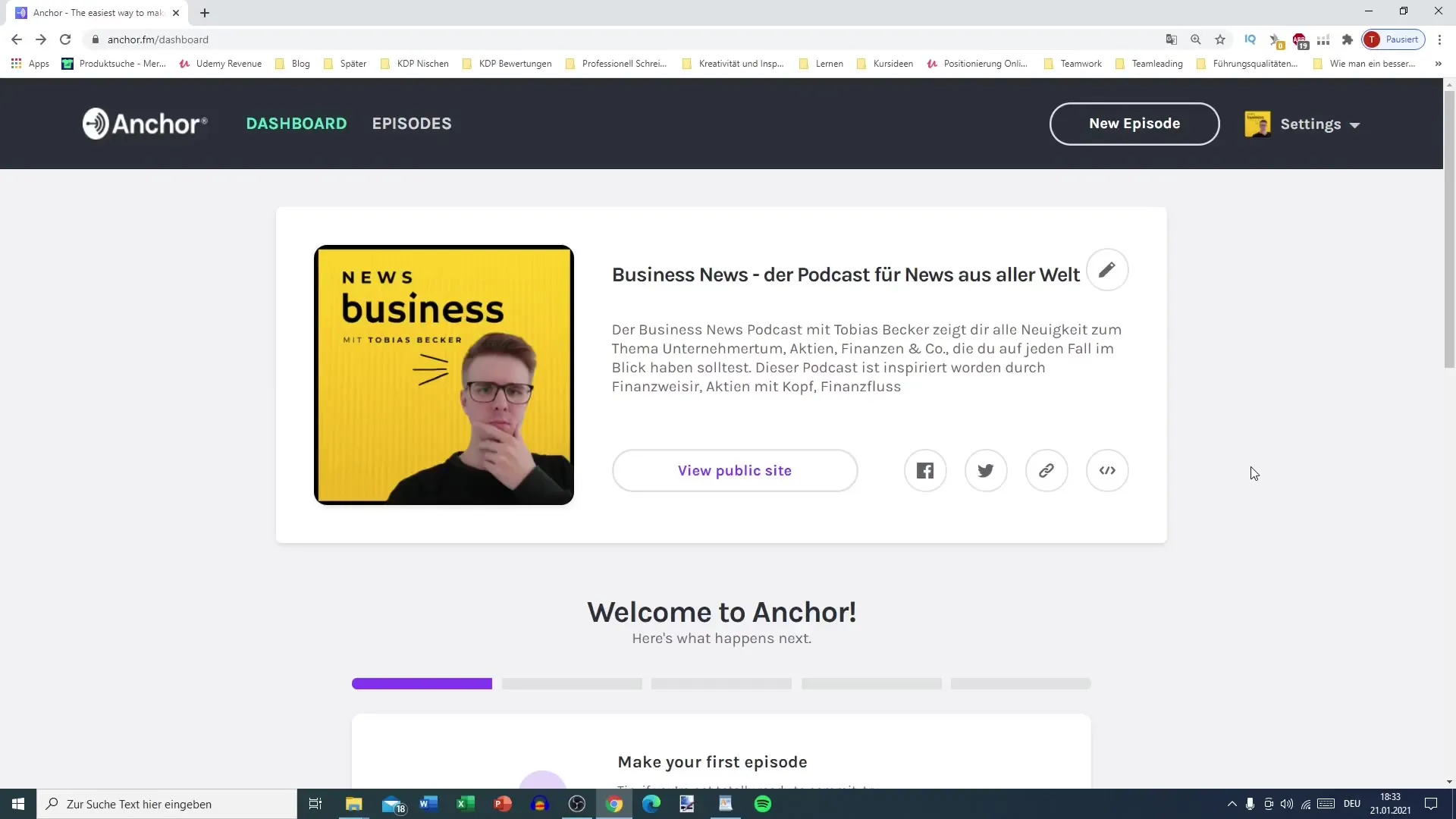
Après avoir cliqué sur "Nouvel épisode", vous verrez un aperçu des options de téléchargement. Anchor vous propose différentes possibilités: vous pouvez enregistrer directement sur la plateforme, ce que je ne recommande pas car la post-production et la qualité audio pourraient en souffrir. Il est préférable d'utiliser un logiciel comme Audacity à la place.
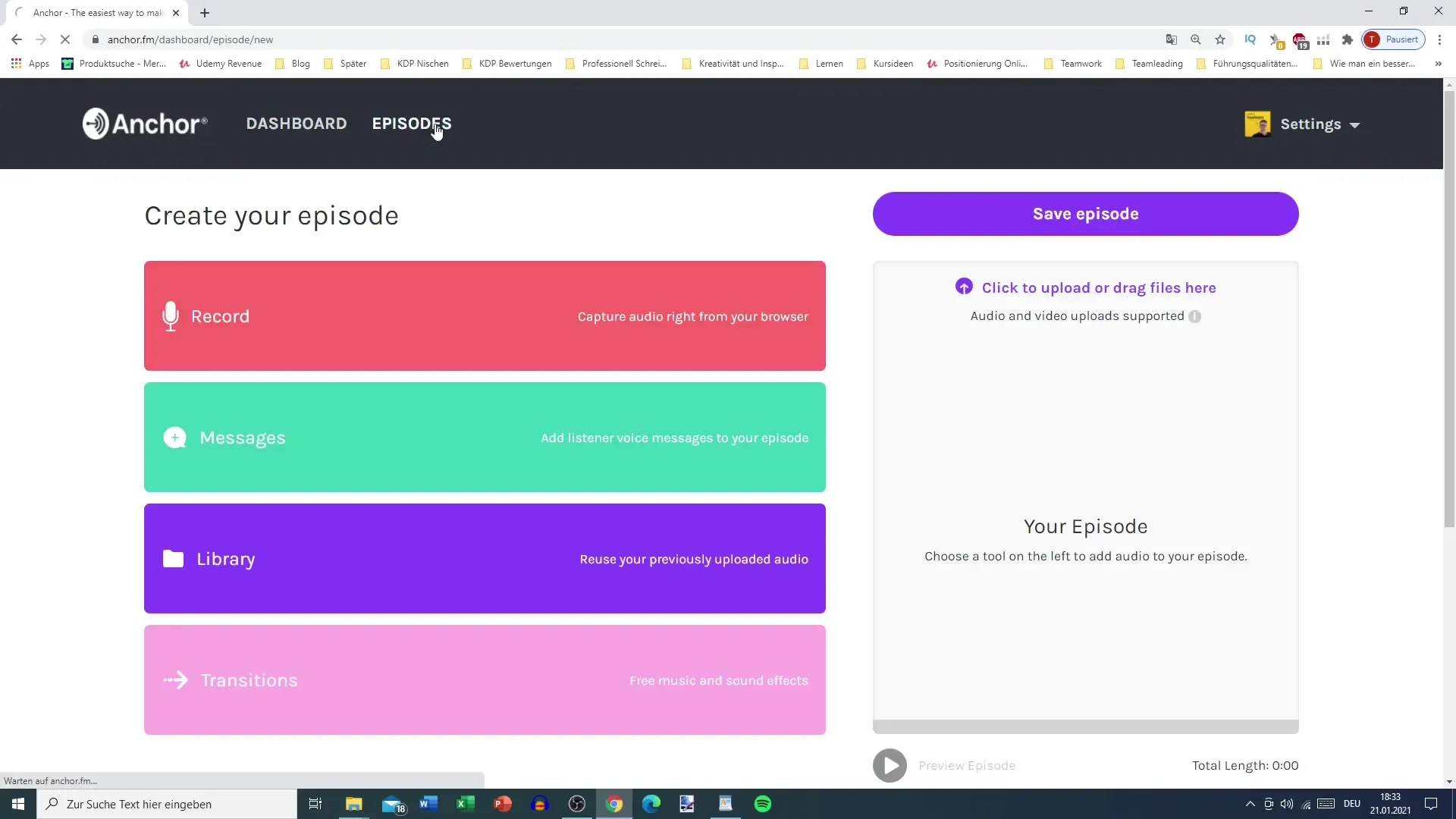
L'option de téléchargement pour les enregistrements par application ou le téléchargement de fichiers déjà enregistrés est généralement la solution la plus pratique. Si vous avez déjà des enregistrements sur votre téléphone, vous pouvez par exemple vous les envoyer par e-mail et les télécharger plus tard sur Anchor.
Dans la section "Bibliothèque", vous trouverez des contenus déjà téléchargés que vous pouvez utiliser pour votre épisode. Vous pouvez y gérer et réutiliser différents fichiers audio. Assurez-vous d'utiliser uniquement des contenus vous appartenant, car l'utilisation de matériaux étrangers peut entraîner des problèmes juridiques.
Nous sommes maintenant prêts pour le téléchargement effectif de votre épisode. Cliquez sur le bouton "Télécharger" ou faites simplement glisser votre fichier audio dans le champ prévu à cet effet. Assurez-vous qu'un champ gris apparaisse avant de lâcher le fichier.
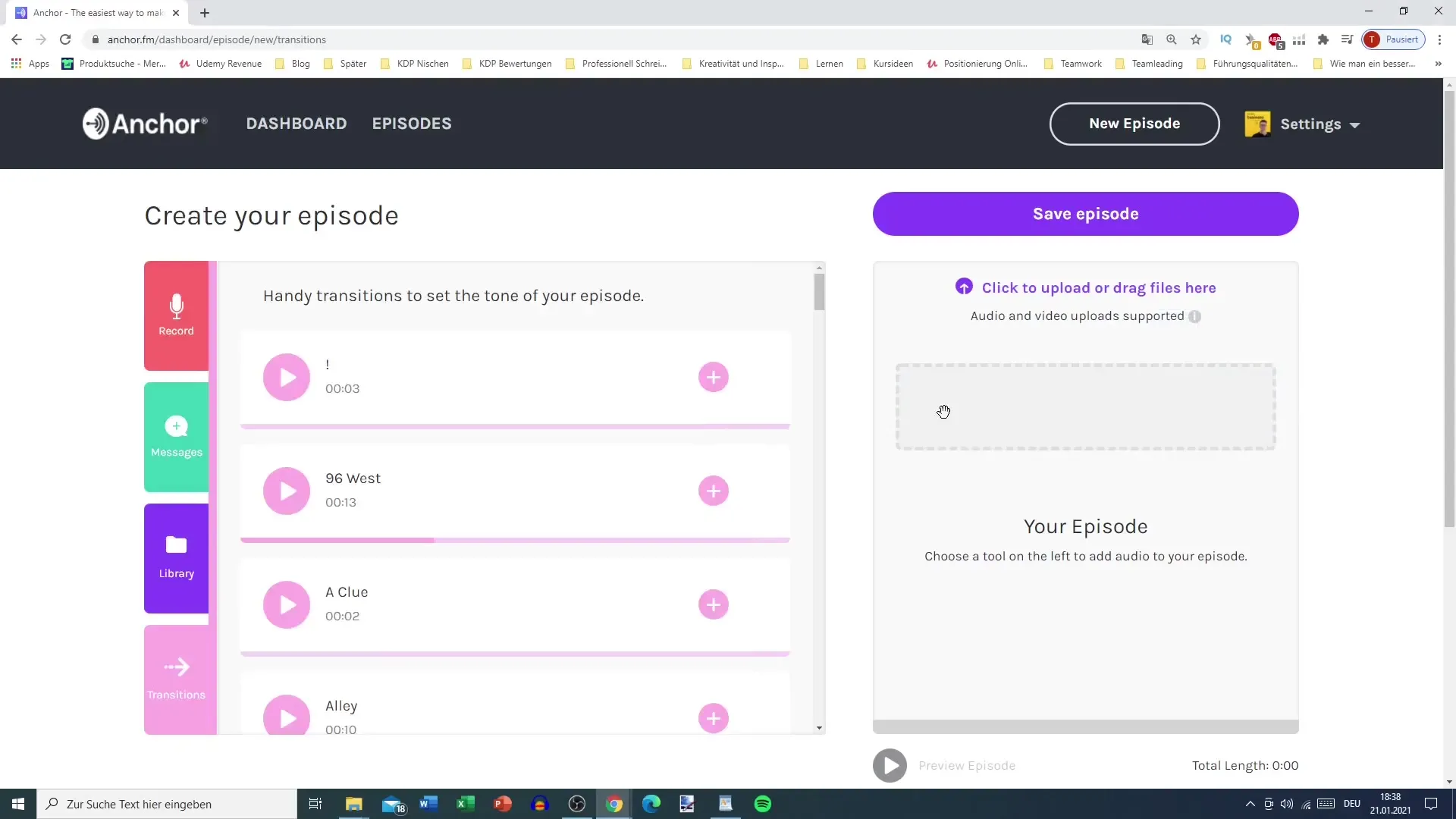
Une fois votre fichier téléchargé, il sera traité. Il est recommandé d'ajouter également votre outro ou d'autres éléments audio au processus de téléchargement. Par exemple, vous pouvez insérer l'intro et l'outro dans la séquence, mais je vous recommande de télécharger l'outro en dernier.
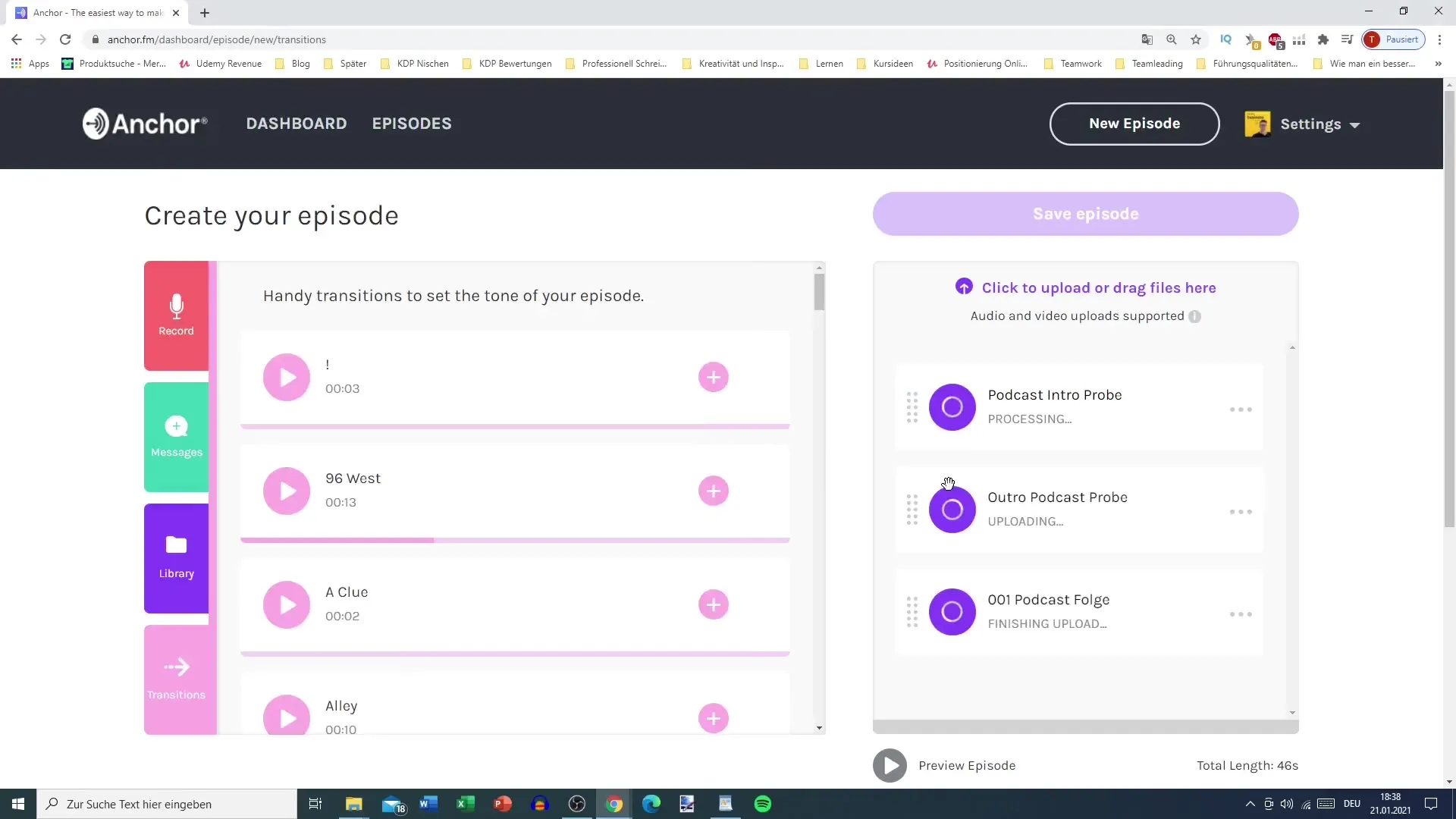
Dans la zone de téléchargement, vous pouvez ajuster l'ordre des clips. Maintenez le clip que vous souhaitez déplacer enfoncé et faites-le glisser à l'endroit souhaité. Si vous souhaitez apporter des modifications, vous pouvez cliquer à tout moment sur le point à côté du clip pour le modifier en fonction de votre épisode.
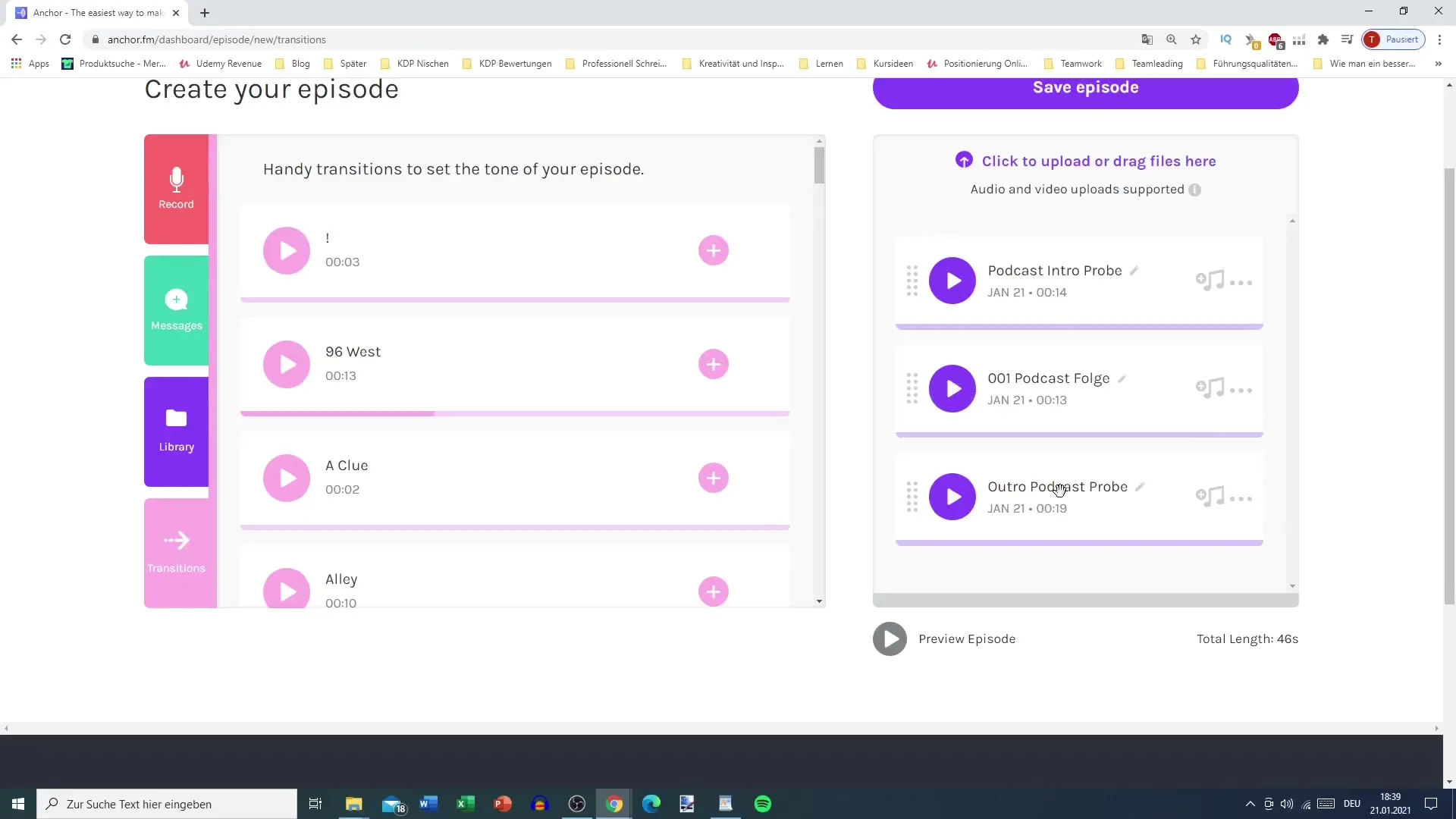
La durée totale de votre épisode est affichée ici en bas. Il s'agit d'un indicateur utile pour vous assurer que votre épisode n'est pas trop long. Utilisez la fonction "Aperçu" pour écouter votre épisode et apporter d'éventuels ajustements.
Si vous souhaitez ajouter des éléments audio supplémentaires, vous pouvez le faire dans la zone de montage. Anchor vous permet d'ajouter des effets sonores ou de la musique à votre épisode. Cependant, faites attention, car trop d'effets peuvent masquer la clarté souhaitée de votre voix.
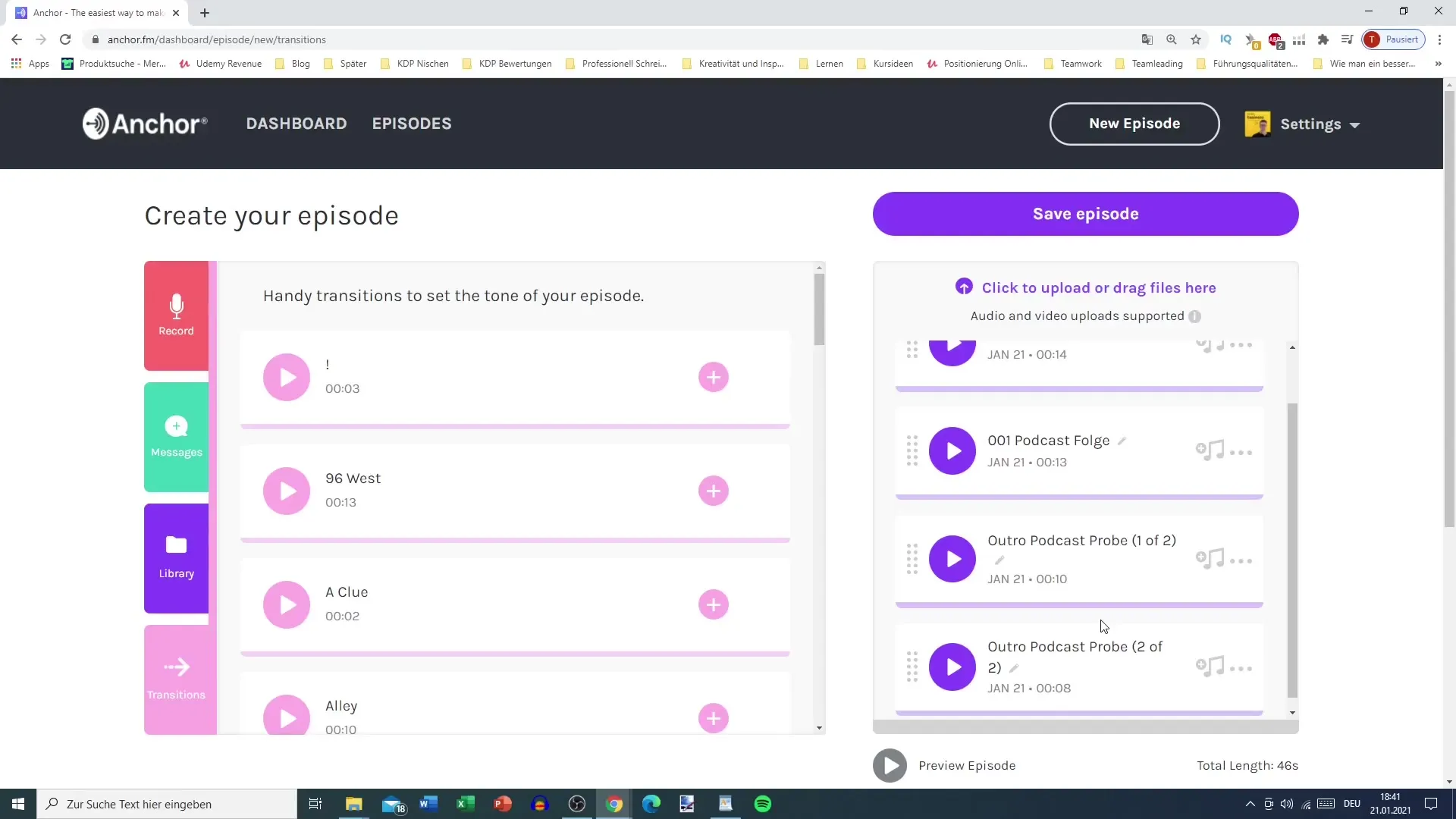
Une fois que vous avez ajusté votre épisode exactement comme vous le souhaitez et que vous êtes satisfait du résultat, la prochaine étape est d'enregistrer votre épisode. Cliquez sur "Enregistrer l'épisode" pour vous assurer que toutes vos modifications sont enregistrées. Ensuite, vous serez redirigé vers la page des options d'épisodes.
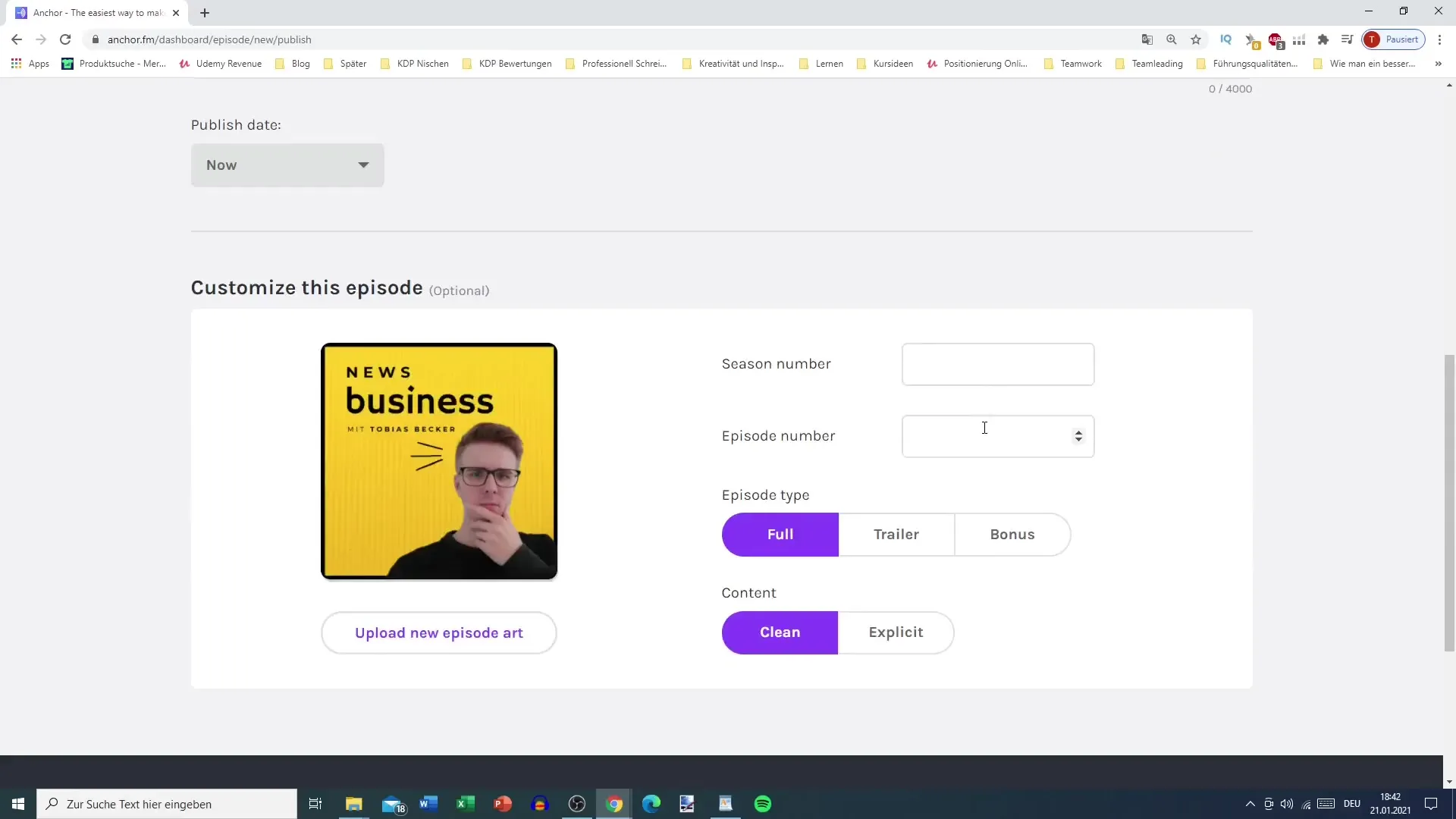
À ce stade, vous êtes prêt à publier votre premier épisode de podcast! Assurez-vous de passer en revue toutes les options et de vous assurer que tout est conforme à vos attentes avant de mettre définitivement l'épisode en ligne.
Résumé
Dans ce guide, vous avez appris comment télécharger facilement votre premier épisode de podcast sur AnchorFM. Vous avez découvert les différentes options d'enregistrement, les possibilités d'édition et l'insertion d'éléments audio.
Foire aux questions
Comment puis-je télécharger un épisode sur AnchorFM?Vous pouvez télécharger un épisode en cliquant sur "Upload" ou en glissant-déposant le fichier dans le champ correspondant.
Est-il préférable d'enregistrer directement sur Anchor ou d'utiliser un logiciel distinct?Il est recommandé d'utiliser un logiciel professionnel tel qu'Audacity pour maximiser la qualité audio.
Comment puis-je changer l'ordre des clips dans mon épisode?Maintenez enfoncé le clip que vous souhaitez déplacer et faites-le glisser à la position souhaitée.
Puis-je utiliser des contenus déjà téléchargés?Oui, dans la bibliothèque, vous pouvez gérer et réutiliser les clips audio déjà téléchargés.
Que dois-je prendre en compte lors de l'insertion de musique ou d'effets sonores?Veillez à ne pas utiliser de contenus tiers pour éviter les problèmes juridiques. Privilégiez la musique libre de droits.


